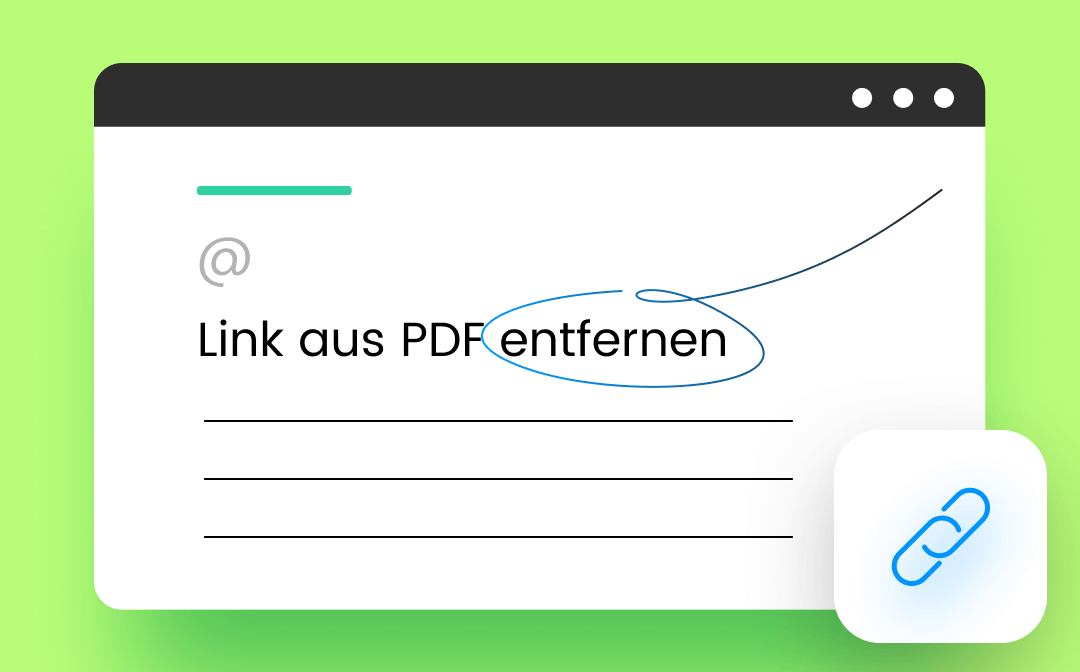
PDFs sind für den Austausch von Dateien gedacht und normalerweise nicht editierbar, daher kann die Bearbeitung von PDF-Dateien sehr mühsam sein. Dank der vielen praktischen PDF-Editoren, die es auf dem Markt gibt, ist es jedoch sehr einfach, Änderungen an PDF-Dokumenten vorzunehmen. In diesem Artikel geht es hauptsächlich darum, wie man mit verschiedenen PDF-Tools auf den wichtigsten Betriebssystemen Hyperlinks in PDF-Dateien entfernen kann. Finden wir sie heraus!
Hyperlink aus PDF entfernen mit SwifDoo PDF
SwifDoo PDF ist ein vollwertiger PDF-Editor, mit dem Sie PDFs mit einer Reihe von Funktionen bearbeiten können. Er ist vielseitig und bietet die Möglichkeit, Dateien im PDF-Format zu bearbeiten. Ob Sie Hyperlinks in PDF-Dateien hinzufügen oder entfernen wollen, SwifDoo PDF kann Ihnen dabei sehr helfen!
Mit SwifDoo PDF können Sie:
- Neue PDFs mit leeren Seiten oder aus Bildern, Dateien, CAD-Dokumenten und Scannern erstellen
- PDFs mit Kommentaren versehen
- Alle Texte, Bilder und Links in PDF-Dateien ohne Einschränkungen bearbeiten
- Dateien zwischen PDF, Office-Dokumenten, CAD-Dateien, Bildern usw. konvertieren
- PDF-Dateien mit einem Passwort schützen und Wasserzeichen hinzufügen, um sie vor Diebstahl zu schützen
- PDFs mit einem Klick an E-Mail, Dropbox und Google Drive weitergeben

- PDFs durch Hinzufügen von Notizen, Lesezeichen usw. mit Anmerkungen versehen
- Konvertieren von PDFs in Word, Excel und andere bearbeitbare Dateien
- PDFs bearbeiten, komprimieren, organisieren und aufteilen
Schauen wir uns an, wie man mit SwifDoo PDF Links aus PDFs entfernen kann:
Schritt 1. Laden Sie SwifDoo PDF kostenlos auf Ihr Windows herunter. Es funktioniert gut auf allen Windows-Betriebssystemen;
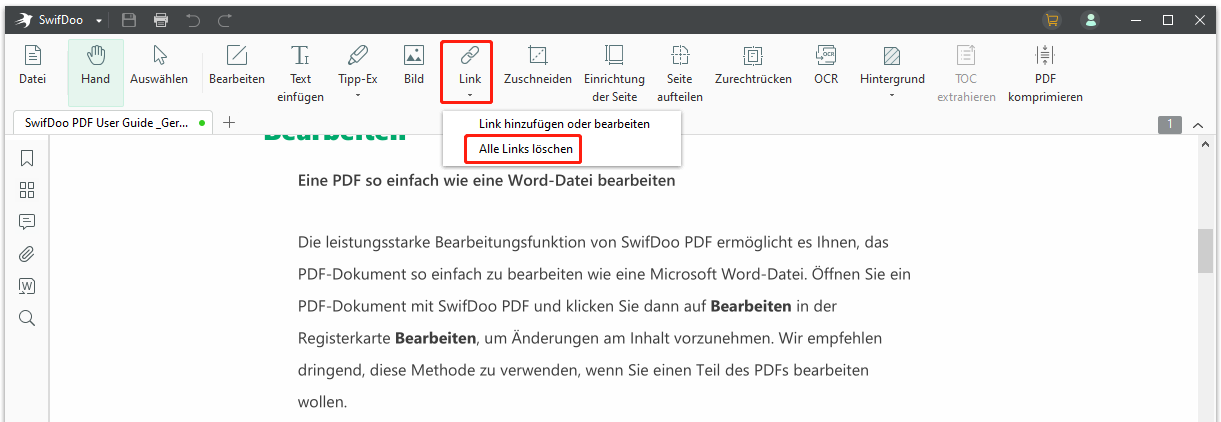
Schritt 2. Öffnen Sie Ihre PDF-Datei mit diesem Programm und klicken Sie auf Bearbeiten;
Schritt 3. Klicken Sie auf Link und wählen Sie Link hinzufügen oder bearbeiten. Klicken Sie dann mit der rechten Maustaste auf einen Hyperlink in Ihrer PDF-Datei und wählen Sie Link löschen.
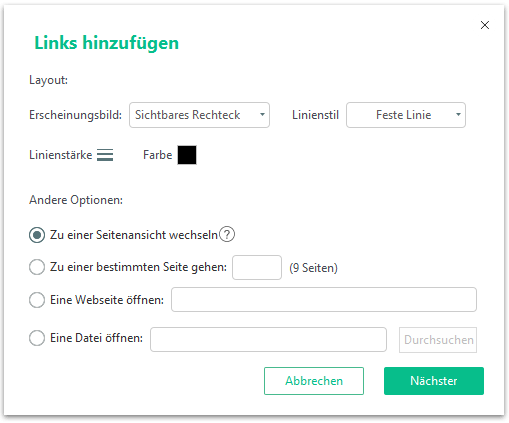
Mit nur drei Schritten können Sie Hyperlinks aus einer PDF-Datei entfernen. Darüber hinaus können Sie mit SwifDoo PDF auch Links mit verschiedenen Erscheinungsbildern, Stilen, Linienstärken und Farben bearbeiten, was den Lesern hilft, Hyperlinks leicht zu unterscheiden. Und Sie können die Richtung des Links zu einer anderen Seite, Website oder Datei ändern, um Ihren Inhalt zu illustrieren.
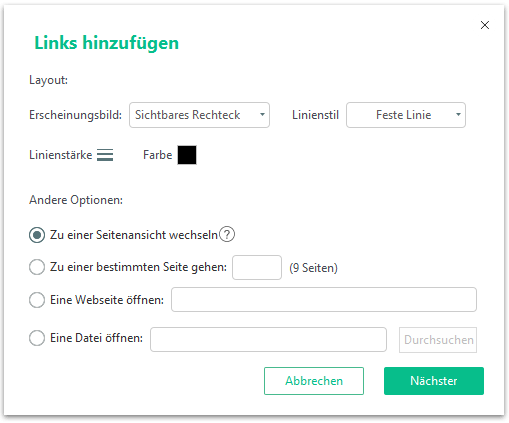
Links aus PDF entfernen - kostenlos mit Preview
SwifDoo PDF ist ein Windows-basiertes PDF-Programm und es wurde keine Mac-Version veröffentlicht. Deshalb stellen wir Ihnen in diesem Teil einen der besten PDF-Editoren unter macOS vor: Preview. Preview ist ein vorinstallierter PDF-Reader und -Editor auf fast allen Mac OS X-Systemen, mit dem Sie kostenlos PDFs bearbeiten können.
Im Vergleich zu anderen professionellen PDF-Editoren ist Preview vielleicht nicht ganz so konkurrenzfähig, da es zunächst als Bildleseprogramm konzipiert wurde. Es ist aber geeignet für grundlegende Bearbeitungsaufgaben wie das elektronische Signieren von PDF-Dateien, die Konvertierung von PDF in/aus Bildern, das Löschen von Links in PDFs usw.
Schritte zum Entfernen von Hyperlinks in PDF-Dateien mit Preview:
Schritt 1. Öffnen Sie Ihre PDF-Datei mit Preview;
Schritt 2. Gehen Sie zu Tools und wählen Sie Inspektor anzeigen;
Schritt 3. Klicken Sie auf das Bleistift-Symbol (Inspektor für Anmerkungen), und Sie sehen eine Liste aller Links in Ihrer PDF-Datei;
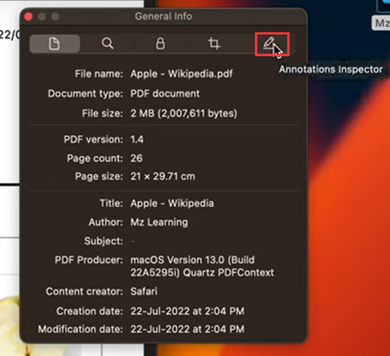
Schritt 4. Wählen Sie die Verknüpfung, die Sie aus Ihrer PDF-Datei entfernen möchten, und drücken Sie die Löschtaste.
Mit Preview können Sie Links aus PDF-Dateien auf dem Mac einfach und kostenlos entfernen. Wenn Ihre PDF-Dateien zahlreiche Hyperlinks enthalten und Sie diese alle löschen möchten, können Sie dies mit Preview ebenfalls in Sekundenschnelle erledigen. Sie können alle Links aus der Linkliste auswählen und sie mit einem Klick löschen.

5 Methoden zum Ändern der Schriftgröße in einem PDF-Formularfeld
Wie Sie die Schriftgröße in einem ausfüllbaren PDF-Formular bearbeiten oder ändern können, kann Ihnen dieser Beitrag helfen.
LESEN SIE MEHR >Hyperlink aus PDF in Adobe Acrobat entfernen
Wenn Sie ein Adobe-Konto mit einem Abo haben, ist Adobe Acrobat sicherlich Ihre erste Wahl. Es ist nie zu viel gesagt, dass Acrobat der Meister der PDF-Industrie ist. Es ist fast dreißig Jahre her, dass Acrobat zum ersten Mal auf den Markt kam, und diese Software ist inzwischen unübertroffen.
Schauen wir uns an, wie man mit Acrobat Pro DC Hyperlinks in PDF-Dateien entfernt:
Schritt 1. Öffnen Sie eine PDF-Datei in Acrobat;
Schritt 2. Gehen Sie zu Werkzeuge und klicken Sie auf PDF bearbeiten;
Schritt 3. Klicken Sie in der oberen Menüleiste auf Link und wählen Sie Weblinks entfernen;
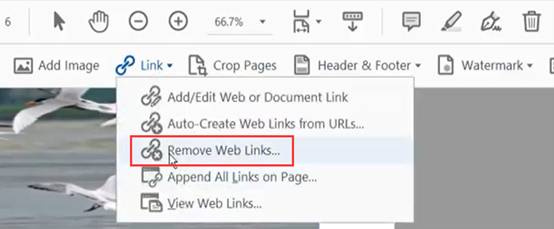
Schritt 4. Im Dialogfeld Weblinks entfernen können Sie wählen, ob Sie alle Links in Ihrer PDF-Datei oder nur die Links auf einer bestimmten Seite entfernen möchten. In diesem Schritt wählen Sie eine Option aus und klicken auf OK.
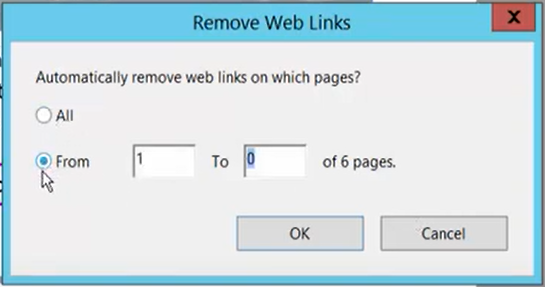
Wie Sie sehen, ist Acrobat ein sehr leistungsfähiger PDF-Editor, mit dem Sie alle Ihre Aufgaben mit PDF-Dateien lösen können. Allerdings gibt es auch eine Schwachstelle, die Sie nicht ignorieren können: Die Abo-Pläne von Acrobat sind relativ teuer im Vergleich zu den meisten anderen PDF-Editoren.
Links aus PDF-Dateien mit einer Online PDF-Lösung entfernen
Wenn Sie nicht bereit sind, zu viel Geld auszugeben oder keine Desktop-Programme auf Ihren Computer herunterladen wollen, ist die Verwendung von Online-Tools eine gute Wahl. Sie können eine Vielzahl von Online PDF-Editoren finden, indem Sie einfach in einem beliebigen Browser suchen, und die meisten von ihnen sind genauso leistungsfähig wie Offline-Software und bieten jeden Tag kostenlose Testversionen an.
PDFdu.com ist eine umfassende Online PDF-Lösung, die es Ihnen ermöglicht, PDF-Dateien zu konvertieren, PDFs zusammenzuführen/PDFS aufzuteilen, Seiten aus PDF-Dateien zu extrahieren, Texte zu bearbeiten, usw. Alle PDF-bezogenen Änderungen werden unterstützt.
Es ist sehr einfach, mit PDFdu.com Hyperlinks in PDF-Dateien zu entfernen. Schauen Sie sich die detaillierte Anleitung unten an:
Schritt 1. Navigieren Sie zu PDFdu.com und klicken Sie auf PDF Converter auf der Homepage. Wählen Sie dann Link entfernen/ersetzen unter PDF bearbeiten;
Schritt 2. Laden Sie Ihre PDF-Datei hoch, indem Sie auf die Schaltfläche Datei auswählen klicken;
Schritt 3. Wählen Sie Alle Links aus PDF-Datei entfernen und klicken Sie auf die Schaltfläche Link löschen/ersetzen;
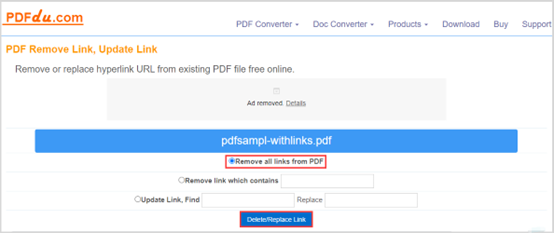
Schritt 4. Laden Sie die bearbeitete PDF-Datei manuell auf Ihren PC herunter.
PDFdu.com kann Ihnen helfen, alle Links in PDFs zu entfernen und bestimmte Links durch die Eingabe entsprechender Wörter zu löschen. Im Gegensatz zu anderen PDF-Tools, die in diesem Artikel erwähnt werden, bietet PDFdu.com jedoch keine Ansichtsseite an. Wenn Sie nur einen Link löschen müssen, wäre das sehr unpraktisch. Außerdem gibt es zu viele Werbe-Pop-ups auf der Webseite von PDFdu.com, und es ist kein kostenloses Tool, sondern wird nach verschiedenen Funktionen berechnet, was etwas nervt.
Ende des Artikels
In diesem Artikel haben wir Ihnen 4 vollwertige PDF-Editoren zum Entfernen von Hyperlinks in PDF-Dateien vorgestellt. Alle haben sich als hilfreich und einfach zu bedienen erwiesen. Dennoch empfehlen wir Ihnen SwifDoo PDF und Preview auf Windows bzw. Mac. Laden Sie es herunter und nutzen Sie es sofort, um produktiver zu werden!








